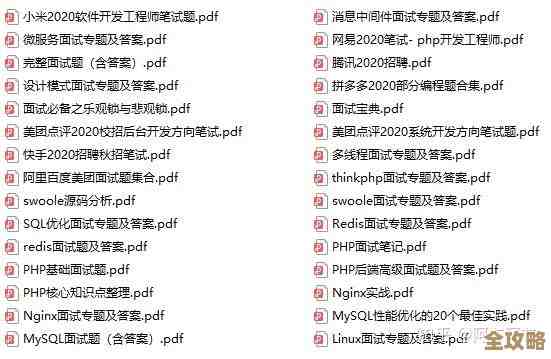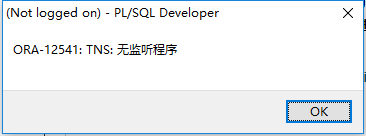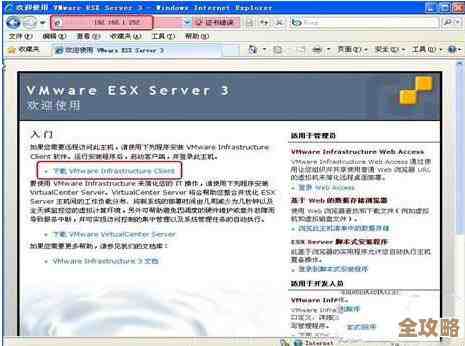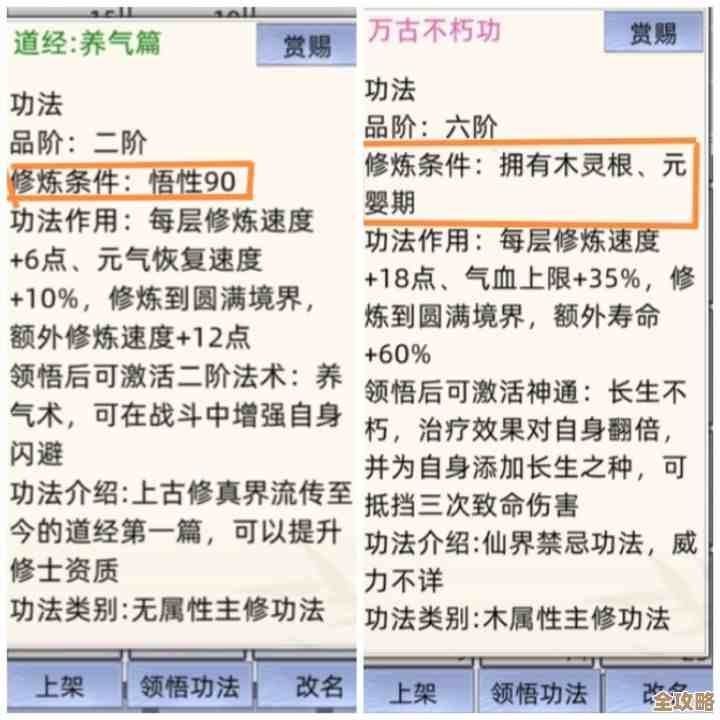高效解决电脑蓝屏难题!精选修复工具让系统重启安稳运行
- 问答
- 2025-11-10 11:47:33
- 76
电脑突然蓝屏,屏幕上出现一堆看不懂的白色代码,然后自动重启,这大概是每个电脑使用者最头疼的经历之一,那种工作做到一半或者游戏正酣时突然中断的无力感,实在让人烦躁,很多人一看到蓝屏就慌了神,以为电脑彻底坏了,其实不然,大多数蓝屏问题都是可以解决的,我们就来分享一些实实在在的方法和工具,帮你高效地解决这个难题,让你的系统重新安稳运行。
最重要的一点是,当蓝屏发生时,尽量保持冷静,记下或拍下屏幕上的终止代码,就是那一串像“CRITICAL_PROCESS_DIED”、“SYSTEM_THREAD_EXCEPTION_NOT_HANDLED”这样的英文大写词组,这个代码是查找问题根源的最关键线索,就像医生看病的“症状描述”。
在开始使用任何工具之前,我们可以先尝试一些简单的手动排查,这往往能解决一半以上的问题,根据腾讯电脑管家官方帮助文档的建议,最近安装的新软件、驱动程序或硬件改动是导致蓝屏的常见原因,你可以尝试进入系统的“安全模式”(在开机时连续按F8键或通过系统高级启动选项进入),在这个模式下,系统只加载最基本的驱动,如果在安全模式下电脑不蓝屏了,那问题很可能出在你最近安装的某个软件或驱动上,这时,你可以尝试在安全模式下卸载最近安装的软件,或者回滚、更新驱动程序,特别是显卡驱动和主板芯片组驱动。
如果手动排查找不到原因,或者你觉得太麻烦,那么借助一些专业的修复工具就是最高效的选择了,这些工具能自动帮你完成很多复杂的诊断和修复步骤。
根据360安全卫士常见问题解答中的思路,很多系统层面的问题可以通过修复系统文件来解决,系统自带的“部署映像服务和管理”工具就很强大,你可以右键点击“开始”菜单,选择“Windows PowerShell(管理员)”或“命令提示符(管理员)”,然后依次输入并执行以下两个命令:
sfc /scannow
这个命令会扫描并修复受保护的系统文件,等它完成后,再输入:
DISM /Online /Cleanup-Image /RestoreHealth
这个命令会利用Windows更新来修复系统映像的损坏,这个过程可能需要一些时间,但能解决很多因系统文件丢失或损坏导致的深层问题。
对于更复杂的蓝屏问题,特别是那些由驱动程序冲突引起的,你需要更专业的工具来深度分析,这里可以参考一些技术社区如“CSDN”上资深用户推荐的“BlueScreenView”或“WhoCrashed”这类工具,它们的作用是解读蓝屏时系统生成的“dump”文件(内存转储文件),这个文件就像是飞机失事后的“黑匣子”,记录了蓝屏发生前系统的详细状态。
以“BlueScreenView”为例,这个免费的小工具界面非常直观,你运行后,它会自动扫描电脑里的dump文件,然后用红色高亮显示出导致蓝屏的罪魁祸首——通常是某个具体的驱动程序文件(后缀为.sys的文件),一旦你知道了是哪个驱动有问题,解决起来就目标明确了:你可以去设备管理器里找到对应的硬件,然后尝试更新这个驱动,或者如果问题是更新后出现的,就回滚到之前的版本。
除了针对性的修复,保持系统的整体健康也是预防蓝屏的关键,根据卡饭论坛等用户社群的讨论,像“CCleaner”这样的系统清理工具可以帮助清理注册表垃圾和无效的系统临时文件,避免因系统冗余过多引发不稳定,而硬件方面,内存条松动或损坏是蓝屏的一大元凶,如果你有一定动手能力,可以尝试打开机箱,重新插拔一下内存条,用橡皮擦擦拭金手指,使用“HD Tune”或“CrystalDiskInfo”这类硬盘检测工具检查一下硬盘健康状况,如果出现警告,说明硬盘可能即将损坏,需及时备份数据并更换硬盘,因为硬盘坏道也会导致频繁蓝屏。
解决电脑蓝屏并非遥不可及,思路就是:从简单的重启、进入安全模式排查开始,然后利用系统自带命令修复文件,再借助专业工具分析蓝屏日志定位故障驱动,最后辅以定期的系统清理和硬件维护,遇到问题先记下终止代码,一步步来,大部分蓝屏难题都能被高效解决,让你的电脑重新恢复安稳运行。

本文由歧云亭于2025-11-10发表在笙亿网络策划,如有疑问,请联系我们。
本文链接:http://waw.haoid.cn/wenda/61606.html